迅捷屏幕录像工具是一款可以帮助用户在电脑屏幕上进行录像的软件。它具有操作简单、功能强大、录像质量高等特点,广泛应用于教育、游戏、演示等领域。该软件的操作界面简洁明了,用户无需复杂的设置即可快速录像。只需点击开始按钮,软件会自动开始录制屏幕上的内容,包括视频、音频和鼠标操作等。用户可以根据需要选择录像区域,可以是全屏、特定窗口或者自定义区域。迅捷屏幕录像工具拥有丰富的录像设置选项,用户可以根据需要调整录像的质量、帧率、码率等参数。同时,软件还支持多种视频格式的输出,包括AVI、MP4、FLV等,方便用户在不同平台上播放和编辑。除了基本的屏幕录像功能外,迅捷屏幕录像工具还提供了一些实用的辅助功能。用户可以通过鼠标点击和键盘快捷键来标记操作步骤,方便其他人理解和学习。软件还支持添加水印、剪辑视频、添加字幕等功能,让用户能够轻松编辑和定制录像内容。迅捷屏幕录像工具的录像质量非常高,可以保留屏幕上的细节和清晰度,同时还能够实时录制音频。这使得软件非常适用于录制教育课程、演示文稿、游戏操作等需要清晰画质和声音的场景。
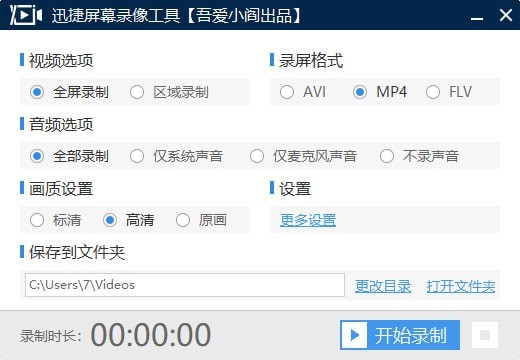
迅捷屏幕录像工具绿色版简介
有时一个心血来潮想给自己的电脑录制一个视频保存下来,所以好想找一款好用的屏幕录像工具,一次偶然看到同事电脑里一款迅捷屏幕录像工具于是向他请教了一番,没想到使用效果还不错。所以在这里也推荐给大家!什么是“录像软件”?一直以来,人们都将录像软件理解为录制摄像头硬件画面的视频软件。但从严格意义上来讲,录像软件所具有的功能和它的定义都远非这么简单。
迅捷屏幕录像工具是一款专业的屏幕与声音同步录制的视频录制软件,通过软件可录制游戏视频、网页视频、网络课件、电脑屏幕等,是电脑录屏软件中操作最简单的一款屏幕录像软件。
迅捷屏幕录像工具绿色版特色
1.操作简单轻松易上手;
2.美轮美奂的无损画质;
3.教学视频,电影,游戏触手可及;
迅捷屏幕录像工具绿色版使用技巧
第一步: 选择“视频”和“音频”录制方式;
第二步: 点击“开始”(快捷键Ctrl+1)即可实时录制;
第三步: 录完点“停止”(快捷键Ctrl+2)即可,无需等待;
第四步: 即停即生成,就这么简单!
迅捷屏幕录像工具绿色版使用方法
1:点击打开软件,进入主页面能看到有视频选项、录制格式、音频选项和画质等设置一目了然。这些都是我们可以根据自己的喜好随意更改设置的;
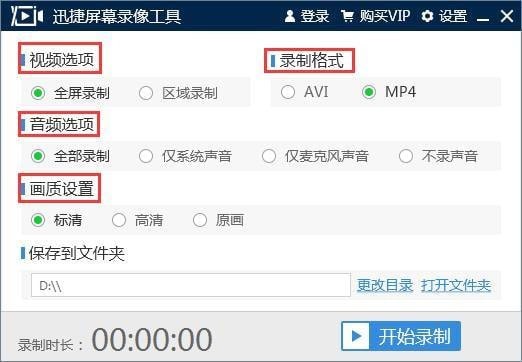
2:看到软件界面上方的登录,点击进入。如果嫌手机号注册太麻烦可以使用第三方账号登录,特别轻松快捷;
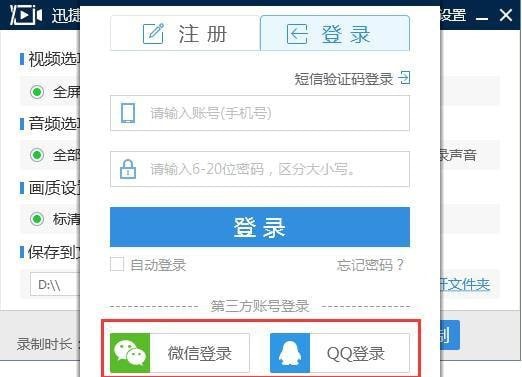
3:登录完我们可以先设置“画质选项”。点击原画按钮,录制完后你可以发现画面效果比高清画质还要高一个档次;
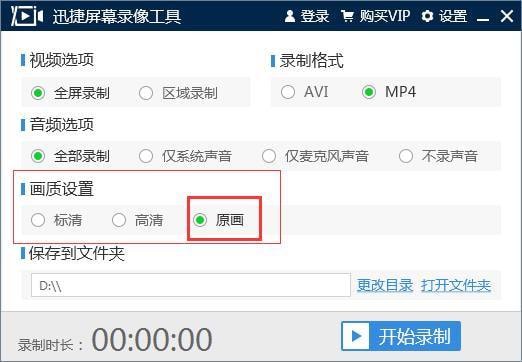
4:我们还可以先设置好“视频”和“音频”等录制方式;
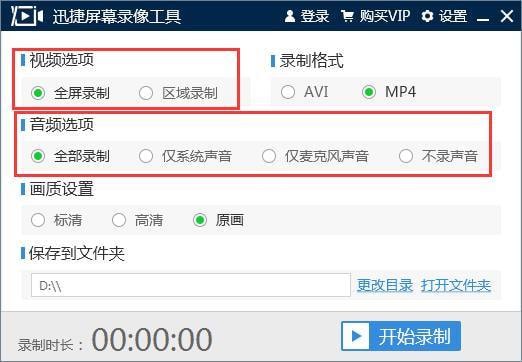
5:点击界面右上角“设置”再选取录制选项——录制格式,选择你所想要的录制格式;
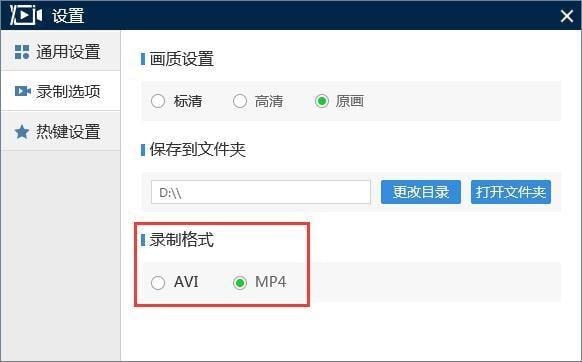
6:当然,其他设置都是根据我们自己的喜好去选择的。当所有的效果设置都选择完时我们就可以点击“开始录制”按钮录制精彩视频咯!
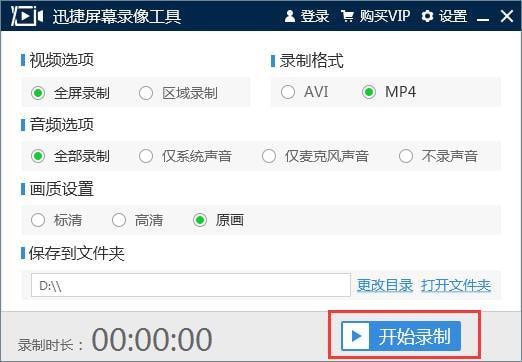
温馨提示:支持快捷键操作,ALT+F1开始录制,ALT+F2结束录制
迅捷屏幕录像工具是一款功能强大、操作简单的屏幕录像软件。它拥有丰富的设置选项和辅助功能,可以满足用户在不同场景下的录像需求。无论是教育、演示还是游戏录像,都可以通过迅捷屏幕录像工具轻松实现。
上一篇:Robo 3T最新版




 360解压缩软件2023
360解压缩软件2023 看图王2345下载|2345看图王电脑版 v10.9官方免费版
看图王2345下载|2345看图王电脑版 v10.9官方免费版 WPS Office 2019免费办公软件
WPS Office 2019免费办公软件 QQ浏览器2023 v11.5绿色版精简版(去广告纯净版)
QQ浏览器2023 v11.5绿色版精简版(去广告纯净版) 下载酷我音乐盒2023
下载酷我音乐盒2023 酷狗音乐播放器|酷狗音乐下载安装 V2023官方版
酷狗音乐播放器|酷狗音乐下载安装 V2023官方版 360驱动大师离线版|360驱动大师网卡版官方下载 v2023
360驱动大师离线版|360驱动大师网卡版官方下载 v2023 【360极速浏览器】 360浏览器极速版(360急速浏览器) V2023正式版
【360极速浏览器】 360浏览器极速版(360急速浏览器) V2023正式版 【360浏览器】360安全浏览器下载 官方免费版2023 v14.1.1012.0
【360浏览器】360安全浏览器下载 官方免费版2023 v14.1.1012.0 【优酷下载】优酷播放器_优酷客户端 2019官方最新版
【优酷下载】优酷播放器_优酷客户端 2019官方最新版 腾讯视频播放器2023官方版
腾讯视频播放器2023官方版 【下载爱奇艺播放器】爱奇艺视频播放器电脑版 2022官方版
【下载爱奇艺播放器】爱奇艺视频播放器电脑版 2022官方版 2345加速浏览器(安全版) V10.27.0官方最新版
2345加速浏览器(安全版) V10.27.0官方最新版 【QQ电脑管家】腾讯电脑管家官方最新版 2024
【QQ电脑管家】腾讯电脑管家官方最新版 2024 360安全卫士下载【360卫士官方最新版】2023_v14.0
360安全卫士下载【360卫士官方最新版】2023_v14.0